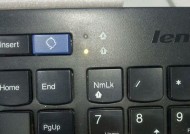软键盘静音无声后如何恢复声音?
- 数码攻略
- 2025-06-27
- 12
- 更新:2025-06-24 20:26:23
在日常使用智能手机的过程中,我们可能会遇到软键盘静音无声的情况,这会带来很多不便,尤其是在需要输入信息时。本文将详细介绍如何解决软键盘静音无声的问题,确保您的设备输入更加顺畅。
了解软键盘静音无声的可能原因
在解决软键盘静音问题之前,我们需要了解造成这一现象的可能原因。这些原因可能包括:
系统设置中的声音选项被意外更改或关闭。
第三方应用程序可能限制或更改了键盘声音设置。
软件故障或系统更新后出现的问题。

逐步恢复软键盘声音的方法
检查和调整系统设置
第一步,我们应该检查手机的基本设置。
Android用户
1.打开手机的“设置”应用。
2.滑动找到“声音与通知”或类似的选项。
3.确认“键盘声音”或“触摸反馈”已经开启。
4.若有音量调节条,请确保音量不是设置在最小。
iOS用户
1.进入“设置”。
2.点击“声音与触感”。
3.找到键盘声音选项,并确保开关是打开的。

检查应用权限设置
某些第三方应用程序可能会影响键盘的声音设置。
Android用户
1.进入“设置”。
2.选择“应用”或“应用管理”。
3.在所有应用列表中找到你怀疑影响键盘声音的应用。
4.进入该应用的信息页面,检查应用权限设置,确保没有错误地关闭了键盘声音。
iOS用户
1.进入“设置”。
2.点击“声音与触感”。
3.向下滚动到“键盘点击”选项,确保它是开启的。
重启设备
如果以上步骤都无法解决问题,尝试重启你的设备。这可以帮助解决一些暂时性的软件故障。
检查软件更新
有时候,系统或键盘应用的更新可以修复已知的bug和问题。
Android用户
1.进入“设置”。
2.选择“系统”或“软件更新”。
3.检查是否有可用的更新,如果有,按照提示进行更新。
iOS用户
1.进入“设置”。
2.点击“通用”。
3.选择“软件更新”,并按照提示操作。
清除缓存或数据
在某些情况下,清除键盘应用的缓存或数据可能有帮助。
Android用户
1.进入“设置”。
2.选择“应用”或“应用管理”。
3.找到键盘应用,点击进入。
4.选择“存储”选项,然后点击“清除缓存”和“清除数据”。
请记住,清除数据可能会删除用户的个人设置,因此在执行此操作前请备份重要信息。

恢复软键盘的声音并非不可能。通过以上提供的步骤,大多数用户应该能够解决键盘静音无声的问题。如果问题依旧存在,可能需要联系设备制造商的客服或前往授权维修点寻求专业帮助。希望这些方法能够帮助您顺畅地使用手机输入文本。